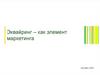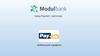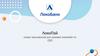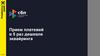Похожие презентации:
Что такое POS-Терминал?
1.
3 день2.
План на деньЧто такое POS-Терминал?
Как проходит оплата через терминал?
Ключи шифрования? Почему они важны?
Виды терминалов
Типы связи на терминалах
Модели терминалов
Таблица моделей
Функционал терминалов
Категории ошибок
Тестирования по пройденному материалу
3.
POS-ТЕРМИНАЛЫ4.
POS-ТЕРМИНАЛЭто защищенный, сертифицированный программноаппаратный комплекс, который необходим для
осуществления безналичных платежей.
5.
ТРАНЗАКЦИЯЭто совокупность неделимых операций, может быть завершена только ПОЛНОСТЬЮ.
Если какая-то из операций транзакции завершается неуспешно, происходит возврат к
первоначальному состоянию. Например, если в чеке указано «отклонено» (т.е.
транзакция прошла неуспешно), а деньги со счета покупателя списались – произойдет
возврат в исходное положение спустя некоторое время (деньги вернутся на счет
покупателю)
6.
КАК ПРОХОДИТ ОПЛАТА?Клиент указывает сумму и запускает операцию.
Покупатель прикладывает карту
POS-Терминал
Банк-эквайр проверяет операцию
В нашем случае всегда Альфа-Банк
Процессинговый центр Банка
Процессинговый центр Банка
Проверяет ключи, проверяет разрешения для
операции в том числе со стороны
международной платежной системы, участвует
во всех этапах транзакции осуществляя обмен
запросов/ответов от всех участников
Проверяет ключи, проверяет разрешения для
операции в том числе со стороны
международной платежной системы, участвует
во всех этапах транзакции осуществляя обмен
запросов/ответов от всех участников
Расчетный счет покупателя
Дает ответы о списанных средствах
МПС
Банк-эмитент
Банк владелец карты покупателя
Банк-эмитент проверяет доступность
операции для РС покупателя и дает
обратные ответы
7.
КЛЮЧИ ШИФРОВАНИЯКлючи шифрования отвечают за защиту пин-кода, и «общение» с ПЦ банка
ФУНКЦИИ КЛЮЧЕЙ:
01.
02.
Защита пин-кода
Шифрование и расшифровка
запросов и ответов от банка
Простыми словами, без ключей нам никак,
Шифруют всё сами, а иначе – бардак!
Пин-код не считается, и банк не поймет!
С плохими ключами, ваш платёж не пройдет!
Проблемы с оплатой, и связь с банком есть?
Настройки в порядке, но платёж не зачесть?
Скорее б уже вы ключи починили,
Чтоб терминал с банком, опять говорили!
8.
Виды ТерминаловМобильный терминал
(переносной)
Стационарный терминал
Интеграционный терминал
9.
Мобильный терминалтерминал удобен тем, что его можно
01. Мобильный
переносить, использовать вне торговой точки, он
не привязан к одному месту.
Специально разработан для бизнеса, который все
время в движении: мобильная торговля,
рестораны, небольшие выездные точки продаж.
терминалы имеют всего 2 типа связи.
02. Мобильные
По сим карте и подключение по Wi-Fi.
10.
Стационарный терминалне имеют встроенного аккумулятора и
01. Они
работают от сети 220 В. Применяются в торгово сервисных предприятиях, где не требуется
мобильность POS-терминала (он стоит на одном
месте). Возможно дополнительное оснащение
выносной пин - клавиатурой для удобства ввода
PIN - кода клиентом (пин - пад)
терминалы имеют 3 вида
02. Стационарные
подключения: по сим карте, по wi-fi и подключение
по кабельному интернету (Lan)
11.
Интеграционный терминал01.
Ему необходимо программно – кассовое решение
со стороны предприятия, так как данные
терминалы работают только с кассовым ПО,
автономно не работают. Управление идёт только
через кассовую программу, на самом терминале
никаких манипуляций не производится,
покупатель только прикладывает карту.
02.
Подключаются по USB / Lan к кассе либо к ПК с
установленной кассовой программой. (в основном
1С, СБИС, Iiko, Evotor) Может так же
использоваться подключение по Wi-Fi и Bluetooth
(редко) в зависимости от модели
12.
Тип связи – SIM-картаСим-карта подключается в 1-й слот
SIM 1 (на 2-х моделях
можно использовать 2-й – это будет
указано в инструкциях)
Самый распространенный тип связи –
это по сим – карте.
Чувствителен к уровню сигнала. Может
использоваться в мобильных и
стационарных терминалах. Удобен тем,
что не требует наличия роутера или
дополнительных устройств на торговой
точке для раздачи сети
При использовании данного типа
подключения должен быть индикатор
в верхней части экрана терминала
Основные ошибки связаны с тем, что
имеется плохой контакт сим-карты,
слабый уровень сигнала либо
неправильность настройки терминала
13.
Тип связи WI-FIПодключение по данному типу
связи стабильнее чем по симкарте, но имеется
привязанность к месту раздачи
сети W-Fi
Должна присутствовать
индикация сети в верхней части
экрана
Основные ошибки связаны с
тем, что на терминале введен
неправильный пароль /
название сети Wi-Fi либо
неисправность источника
раздачи сети
14.
Тип связи кабельное подключениеПодключение (Lan / Ethernet) по
данному типу является самым
стабильным, но данный
тип связи имеется только на
стационарных терминалах.
Терминал при этом привязан к
роутеру
Основные ошибки
механические (отошел кабель,
поврежден, не работает
роутер и т.д.)
Должна присутствовать
индикация сети в верхней части
экрана
ETH
15.
Модели терминаловCENTERN K9(ПБФ FREEКАССА/UNITODE
PAX/VERIFONE
AISINO
Вендор-производитель
INPAS
Вендор-производитель PBF
Вендоры-производители Centern
и PBF
CASTLES
TACTILION H9
MF67
Вендорпроизводитель Lanter
Вендор-производитель
Надеск
Вендор-производитель MoreFun
16.
Функционал терминаловПлатежные операции
Оплата
Отмена
Возврат
Оплата по QR-коду
Возврат по QR-коду
Дополнительные функции
Электронные сертификаты
Нет монет
Предавторизация
Отчетные операции
Сверка итогов
Краткий отчет
Полный отчет
Печать чеков
Способ выполнения операций зависит от конкретной модели и ее
ПО, а некоторые операции недоступны на отдельных
моделях/типах терминалов (к примеру оплата по QR-коду на
терминалах моделей Castles, или функция «Нет монет» на
интеграционных терминалах).
17.
ОПЛАТА И ОПЛАТА ПО QR КОДУОперация оплаты доступна на всех
моделях терминалов, запускается
обычного с главного экрана,
для терминалов использующих
клавиатуру в большинстве случаев
запускается через зеленую клавишу.
Оплата по QR-коду доступна не всем
моделям терминалов, или если это ИКРтерминал только в связке с
определенными кассовыми ПО. Для
оплат по СБП требуется чтобы ДО
проведения платежа на расчетном счете
клиента были деньги на оплату комиссии
за платеж, и изменить это нельзя.
18.
Операция отмены доступна на всех моделяхтерминалов, кроме клиентов с услугой
«Онлайн-зачисление», отмену можно
выполнить только ДО сверки итогов, только на
карту с которой совершался платеж, только
зная номер чека.
ОТМЕНЫ ПО СБП – НЕ СУЩЕСТВУЕТ
ТЕХНИЧЕСКИ.
Операция возврата доступна на всех моделях
терминалов, возврат можно выполнить на
любую карту, в любое время, для проведения
возврата необходимо чтобы на расчетном
счету клиента, была необходимая к возврату
сумма. При утерянном чеке вместо RRNссылки(уникальный идентификатор
транзакции) допускается ввод 12-ти нулей.
ОТМЕНА И ВОЗВРАТ
19.
ВОЗВРАТ ПО QR КОДУВозврат по СБП возможен если на расчетном счету клиента есть деньги на проведение
данной операции, а так же если известна RRN-ссылка, СБП-ссылка (уникальный номер
операции СБП, найти можно в реестре операций или в чеке оплаты. Если номер данной
ссылки неизвестен, то провести через ТЕРМИНАЛ возврат именно по СБП – не получится
технически
20.
ОТЧЕТНЫЕ ОПЕРАЦИИВ зависимости от интерфейса модели
печать чеков или отчетов запускается на
каждой модели по своему. Важно понимать
что для ИКР терминалов ВСЕ платежные
операции запускаются напрямую с кассы.
21.
НЕТ МОНЕТЭто удобный сервис безналичных чаевых и
отзывов
01.
02.
Бесплатное подключение и обслуживание
Телеграмм-бот для отзывов и быстрого на них
реагирования
Страница после оплаты для рекламы и
продвижения
Увеличение числа чаевых, как мотивация
сотрудников
Вывод чаевых на карту любого бака
Чаевые не облагаются налогом
Персональный менеджер в каждом подключенном
заведении
22.
ПРЕДАВТОРИЗАЦИЯУслуга «бронирования» части денежных
средств на счету покупателя
Подключается только клиентам, ведущим
деятельность в сфере:
01.
Гостиничный бизнес (МСС-код 7011)
сдачи в аренду автотранспорта (МСС-код
02. Сфера
7512)
23.
Электронные сертификаты01.
Оплата работает аналогично операциям с
использованием банковских карт, выпускается
только к карте «Мир» любого банка.
как мера гос.поддержки за счет
02. Предназначена
бюджетных средств.
Строго контролируется, и доступно только на ИКР
терминалах
24.
КАТЕГОРИИ ОШИБОККак и любое другое техническое устройство терминал не
застрахован от возникновения ошибок
Не решить в звонке
Система TAMPER
Возможно решить в звонке
Ошибки связи
Ошибки ключей
Механические ошибки
Ошибки профиля
Ошибки ПО
Зависания
Ошибки СБП
Ошибки принтера
25.
Ошибки связиОБЯЗАТЕЛЬНО ВЫЯСНИ:
• Модель
• Сервисного партнера(в карточке
клиента)
• Тип связи(если сим то чья
симкарта - банка или клиента, и
какого оператора)
• Индикация связи на терминале
Как выявить ошибку связи:
1. По коду ответа: Z3 (23 / 88 / Z8 и при плохом зрении
или плохой печати как только эти символы не
прочитает клиент), TO, TT, ME, CE, нет ответа от
хоста, нет связи с банком, ошибка связи.
2. Когда терминал дает запускать функции, но ошибка
непонятна – сначала проверь связь.
26.
Алгоритм решенияошибок связи
Порядок действий оператора:
1. Перезагрузка терминала
2. Проверка физического подключения (перезагрузка
роутера, проверка кабеля, замена кабеля,
переустановка сим-карты)
3. Проверка наличия интернета от этого же источника
связи на других устройствах(для сим-карт к
следующему пункту)
4. Проверка настроек на терминале и параллельно
настроек на ТМС(если есть доступ к ТМС данного
СП)
5. Попытка загрузки текущего профиля
6. Проверка связи
7. Проверка тестовым платежом
ВАЖНО: Ошибки связи могут вызвать
целый каскад других ошибок, и не решив
проблему со связью будет трудно или
нереально решить другие ошибки.
27.
Ошибки СБППоявляются либо конкретные ошибки с
точным кодом, либо ошибка связаны с
подключением самой услуги или
некорректным профилем.
Наиболее популярные коды ответа:
1. r10, 0, 201 – при оплате
2. 18, 2, 20, СС
3. R01 – при возврате
4. Ошибка получения платежных реквизитов
5. Ошибка открытия смены СБП
28.
Алгоритм действий приошибках СБП:
1. Выяснить модель терминала
2. Проверить подключена ли услуга со стороны банка
(в карточке клиента или в РК, если не подключена то на
терминале работать и не будет и сначала надо ее подключить)
3. Если модель подходящая для СБП(для ИКР терминалов нужна
еще и подходящая кассовая программа) к следующему пункту
1С или Iiko (Айко) – для любых ИКР решений
1С или Iiko (Айко) или Эвотор – для Aisino V37
4. При наличии точного кода ответа действовать по инструкции,
если кода нет то:
5. Проверить правильность активации оплаты по СБП в звонке
6. При возникновении ошибок загрузить параметры/сделать
инициализацию
7. Проверить тест оплату по СБП, если ошибка остается создать
сервисную заявку на проверку профиля
Важно понимать что не все ошибки при
оплате СБП являются реальными
ошибками.
29.
Ошибки ключейКак выявить такие ошибки?
• Терминал пишет что пин-код неверный, хотя
клиент уверен что его вводят верно
• Терминал не принимает оплаты свыше
определенной суммы(чаще всего 1000-3000
рублей)
• Терминал не читает карты определенных банков
• Терминал пишет про ошибки "Отсутствует ключ,
нет мастер ключей, нет ключей, 909, 913, 117 (при
верном пине), MAC, MA
• Терминал сбрасывает оплаты на этапе ввода
суммы
• Терминал не дает считывать карты(ничего не
происходит
после считывания карты
30.
Алгоритм решения ошибок ключей:Проверьте наличие связи на терминале
Загрузка и привязка ключей на терминале по инструкции
2.1) Очередность загрузок и привязок зависит от модели
2.2) Действия выполняются клиентом под вашу диктовку на самом терминале
Иногда перед загрузкой ключей стоит сделать загрузку
параметров/инициализацию
После привязок и загрузок проверить тестовой оплатой на сумму
превышающую остаток на карте(при такой оплате она не пройдет и корректно
работающий терминал выдаст ошибку «НЕДОСТАТОК СРЕДСТВ», данная
операция необходима чтобы проверить считывают ли ключи пин-код корректно
31.
Система TAMPERОшибка возникает при:
Система защиты терминала от
взлома, «самобан» терминала.
1) Ударах/падениях/попадании влаги или грязи на
внутренние датчики терминала
2) Попытке подключения сторонними
программами
3) Попытке вскрытия терминала(корректное снятие
съемной
задней крышки или открытие крышки принтера не в счет),
4) При перебоях/скачках напряжения в момент когда
терминал подключен к электросети клиента.
Система защиты при срабатывании датчика блокирует
выполнение любых
функций кроме перезагрузки на терминале.
32.
Как выявить и алгоритмдействий
На экране на английском языке просит ввести пароль
«PLEASE ENTER PASSWORD» для примера.
На экране есть английские надписи:
TAMPER, PAD TAMPERED, LOGIN/INFO, DEVISE IS UNDER
ATTACK,
DOWNLOAD NEEDED, ONLINE ACTIIONS
Важно клиенты вам могут переводить эти надписи сразу
на русский
язык, так что уточняйте на каком именно языке написано
про ошибку
Алгоритм действий же, из-за
особенностей ошибок очень прост:
1) Выявить ошибку
2) При желании перезагрузить
терминал по питанию(может помочь
только в 1 проценте случаев)
3) Создать сервисную заявку на
замену терминала. Так как
дистанционно ошибка не лечится
33.
Ошибки профиля или ПО:Алгоритм заключается в приведении
профиля терминала по инструкциям
в порядок и загрузке
параметров/инициализации. Если
проблема остается
то далее оператор обычно создает
сервисную заявку.
Как выявить:
1) Нестандартные пункты меню/расположение пунктов
2) Нестандартный запуск или прохождение операций
3) Некорректные форматы чека/отчетов/сверки
4) Нестандартное поведение терминала при проведении
операций
ВАЖНО: Можно попробовать стандартный метод
проверки:
1) Проверить связь
2) Загрузить актуальный профиль(загрузка
параметров/инициализация)
3) Выполнить операцию по устранению ошибок ключей
34.
ЗависанияПри зависаниях терминала следует
его перезагрузить по питанию.
1) Мобильный терминал через снятие
аккумулятора
2) Стационарный терминал через
отключение из розетки
3) Интеграционный через отключения
кабеля терминала от кассы
ВАЖНО: Если используется терминал с пинпадом, то пин-пад тоже требуется
перезагрузить.
Алгоритм перезагрузки терминала с пинпадом:
1) Вытащить кабель питания пин-пада из
терминала
2) Вытащить кабель питания терминала из
терминала
3) Вставить кабель питания пин-пада в
терминал
4) Вставить кабель питания терминала в
терминал
5) Включить терминал.
35.
Ошибки принтера:Как выявить:
1) Не печатаются чеки вообще
2) Чеки печатаются тускло, неразборчиво
или только часть чеков
3) Просто выходит пустая лента, заедает
ленту
Алгоритм решения:
1) Проверить правильность установки ленты
2) Проверить характеристики ленты
3) Проверить закрыта ли крышка принтера до щелчка
4) Проверить инициализацию
5) Проверить тестовую печать(любой чек/тест связи)
6) Проверить уровень заряда терминала
7) Если все эти проверки не помогли – создать сервисную
заявку
36.
МЕХАНИЧЕСКИЕ ОШИБКИКАК ВЫЯВИТЬ:
1) Не заряжается
2) Не запускается вообще
3) Поврежден корпус/выпала деталь/сломалась деталь
4) Полностью не работает сенсор если экран сенсорный
5) Западают клавиши/заедают клавиши
Дистанционно такое не лечится,
создать сервисную заявку
37.
Полноценная проверкатерминала
01. Проверьте связь
02. Загрузите параметры/сделайте
инициализацию
03. Загрузите и привяжите ключи
04. Сделайте тестовую оплату
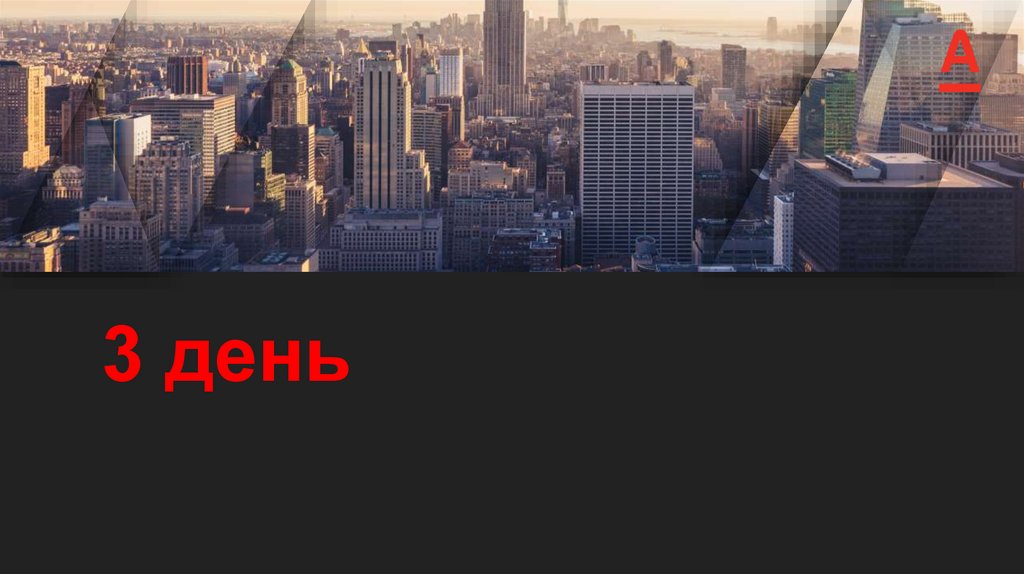




















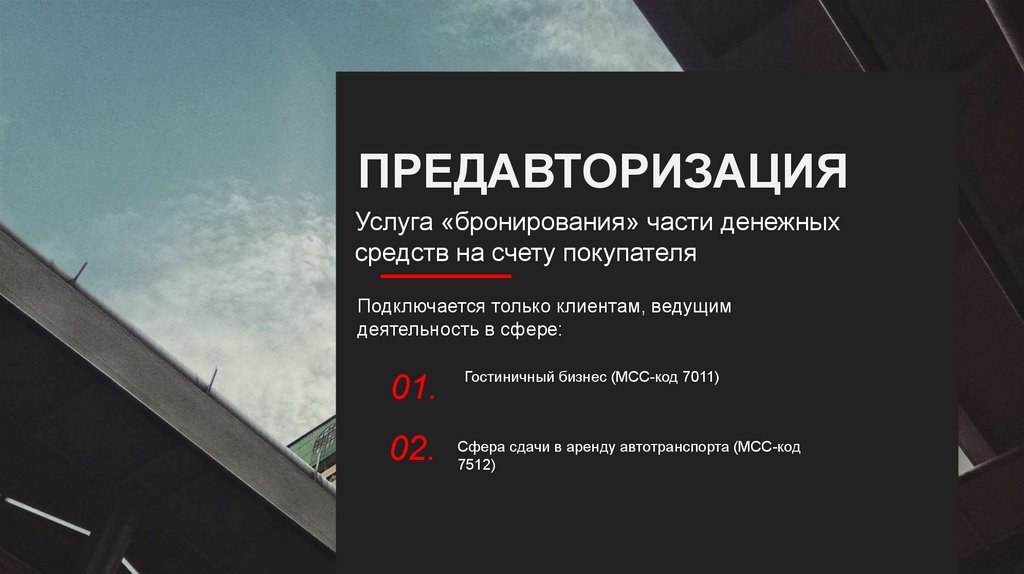

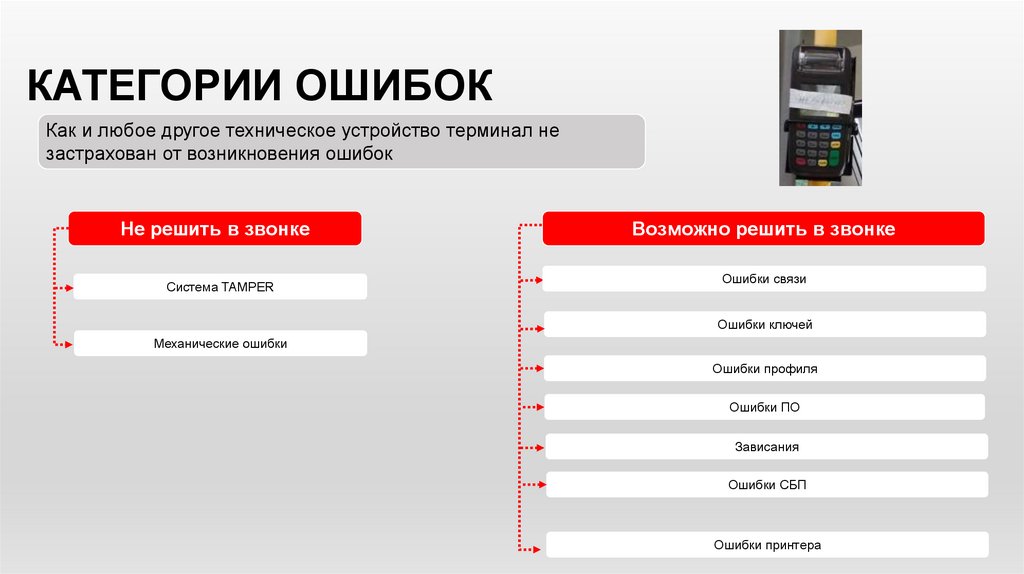














 Финансы
Финансы